こんにちは。ケイザキです。
この記事は前回の続きです。
楽天モバイルの利点を伝えると、そのメリットを理解した先輩から契約したいということでしたので手続きを手伝ってきました。
もちろん、私は楽天モバイルの回し者ではないですよ。一円ももらってません。もちろん先輩からも。笑
私としてもアウトプットの貴重な場ですから、いやいややっている訳でもないです。
私にも学びが多いんですよ。ありがたいことです。
さて、その先輩はdocomoからの乗り換えでした。
将来的なデュアルSIM運用を考えていますので、先輩と奥さんは機種の変更をします。
iPhoneを希望でしたので、iPhone SEをAppleから購入してもらいました。
お子さんの方は、iPhone12を使用していたので、SIMロックの解除をすれば問題ありません。
同機種を継続利用という形になります。
事前準備
事前にやることをまとめました。
自分のことでしたら行き当たりばったりでいいかもしれませんが、今回は先輩家族に迷惑がかかります。
それは絶対に避けたかったので、やることリストをまとめておきました。
それに、契約や準備は私が直接やる訳では無く、先輩家族に自分でやってもらわないといけないため丁寧に教える必要があったのです。
以下がまとめた表です。
これを先輩に送信し、期日までに手続きをしてもらいました。
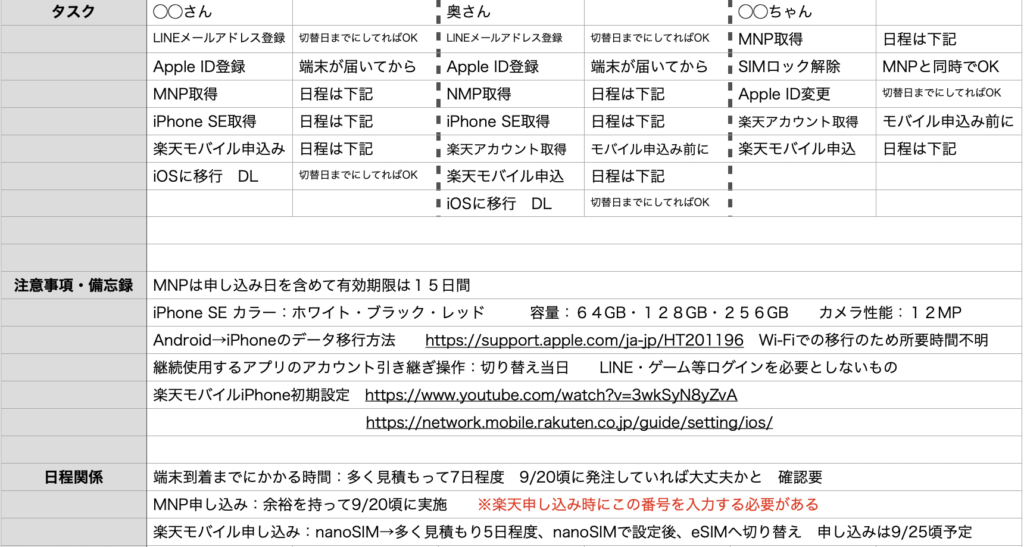
1人であればこれは必要なかったかもしれませんが、数人で違うことをしてもらわないといけない上、私が先輩に伝えたものを先輩は家族に説明しなければいけません。
なれていない先輩にこれは酷です、ただでさえメカはあまり得意ではないので一人ひとりに絞った方がわかりやすくっていいと思ったのです。
因みに、契約の切り替えは10/2に行う予定で、少々余裕を持ってスケジューリングしています。
結果としてはこのスケジュール通りにやってもらって、問題なく切り替えができました。
Apple IDの変更とは、ドコモを解約するに当たってキャリアメールが使用出来なくなります。
3大キャリアを使っている人の多くはキャリアメールをApple IDに設定していることが多いので、Gmail等に変更しておくということです。
フリーメールにしておけば今後の契約に関わらず利用出来るので便利ですからね。
準備が整った、いざ契約変更!
全ての準備が整い、いざ契約変更の日がやって参りました。
自分の契約でしたら、悩めばいいのですが今回はそうはいきません。
成功のみが求められている状況下で、抜けがないかちょっと緊張しました。
まずは iOS移行 というアプリを入手し、Android携帯から移行先のiPhoneへ重要データのみを移行します。
確か選択肢は
- 写真
- 連絡先
- メール(SMS)
- カレンダー
が選択できたと思います。
このアプリを使うのには、同一Wi-Fi環境が必要です。
また、Wi-Fi環境下での通信なので時間は少々かかります。
Wi-Fiにより異なると思いますが、今回は15GBの移行で50分程度を要しました。
全てに同様な時間配分かはわかりませんが、参考までに。
移行が終わると、初期設定の時にApple IDを新規登録します。
ここで登録するメールは先述したとおりフリーメールにすることをお勧めします。
iPhone自体の設定はさほど面倒ではありません。
言われた通りに進めていくだけですし、間違えても後で変更がききます。
楽天SIMを挿入する
端末の電源を切り、SIMカードを抜きます。
そして、楽天のSIMカードを挿入。
電源を入れると、キャリアアップデートのポップアップが表示されるのでアップデートをタップします。
その後に、楽天のサイトに行って楽天モバイルのプロファイルをダウンロードしてインストール。
操作としてはそれだけなので、案外難しくはありません。
しかし”圏外”のまま…
以前はAPN等を設定しなければいけなかったのですが、今は設定はいらないようです。
なのになぜ…
困った。
後編に続く!



